Efek matrix
1. Pertama-tama bukalah sebuah gambar yang ingin kita beri efek Matrix.
2. Kemudian kita harus mengatur pencahayaan pada gambar tersebut, untuk itu anda dapat memilih menu image>adjustment>level. Pada gambar yang saya miliki saya dapat menggunakan pengaturan seperti berikut. Namun anda dapat mngatur sesuai yang anda butuhkan.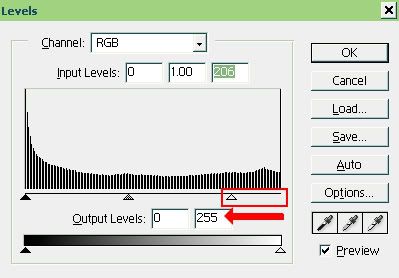
Saat ini saya menggunakan gambar:
3. selanjutnya tekan Ctrl+U, untuk mengaktifkan menu Hue/Saturation. Pada langkah ini saya sengaja membuat pengaturan seperti berikut untuk memberi kesan hijau.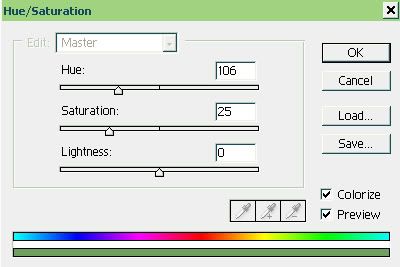
Setelahitu kamu dapat memberi efek filter>sharpen>sharpen, sehingga gambar akan terlihat seperti:
4. Langkah selanjutnya adalah menduplikatkan layer background. Atau dengan menekan Ctrl+J Sehingga kita mendapatkan dua buah layer saat ini. Dan pada layer yang paling atas kita beri efek Filter>blur>Gaussian blur. Dengan perngaturan seperti berikut: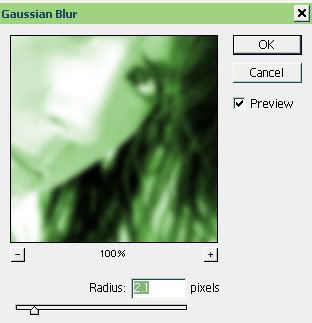
Kemudian masih pada layer yang sama kamu juga harus mengubah set blending modenya menjadi Overlay yang diikuti dengan memilih layer yang bawah dan menekan Ctrl+shift+U (untuk mengubahnya menjadi image desaturate)
5. Lalu saat ini kita berada pada layer yang paling bawah, dan pilih menu filter>brush stokes>dark stokes dengan pengaturan seperti: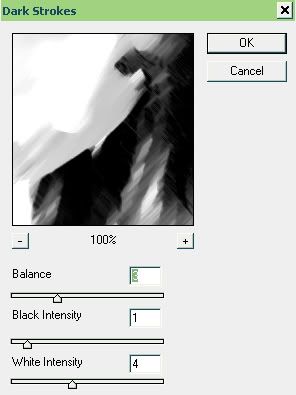
Gambar yang kita buat akan terlihat seperti:
6. Setelah setiap langkah kita selesaikan dengan benar, langkah selanjutnya adalah memberi efek tulisan Vertical (Kebawah). Dengan memilih Vertical type tool. Kita dapat mulai menulis huruf, angka, atau syimbol-simbol.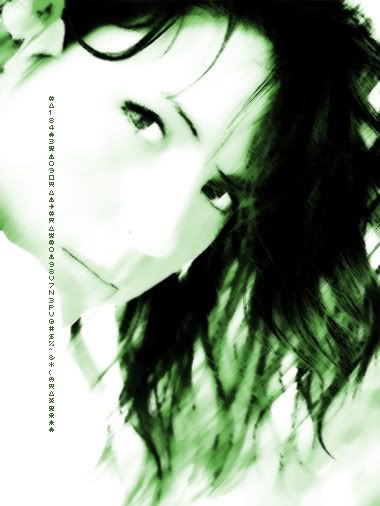
7. Setelah itu duplikatkan later text tadi, dan pilih menu filter>blur>gausian blur. Klik Ok! Hal ini dilakukan untuk member bayang0bayang pada text tadi. Selanjutnya stukan kedua layer text dengan menekan Ctrl+e.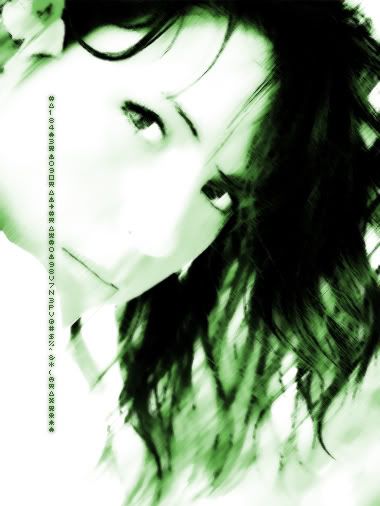
8. Langkah selanjutnya dibutuhkan kekreatifan anda untuk membuat efek tulisan tadi agar terlihat lebih menarik, yaitu dengan mendupilkatkan layer text, dan menempatkannya pada bagian-bagian lain pada gambar. Setelah itu satukan lagi layernya dan duplikatkan lagi layer tersebet, begitulah seterusnya hingga anda mendapatkan ciri gambar yang anda inginkan.
Download versi Pdf disini
